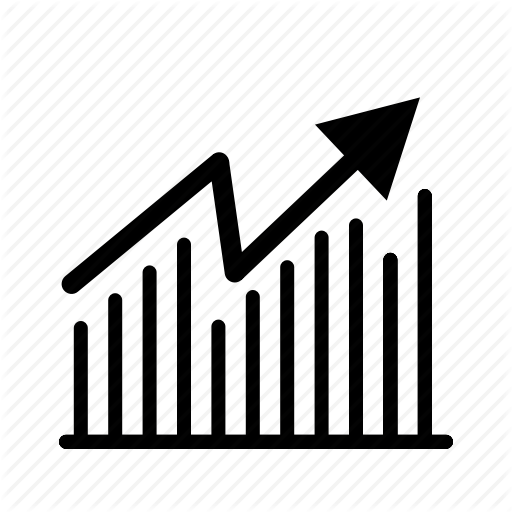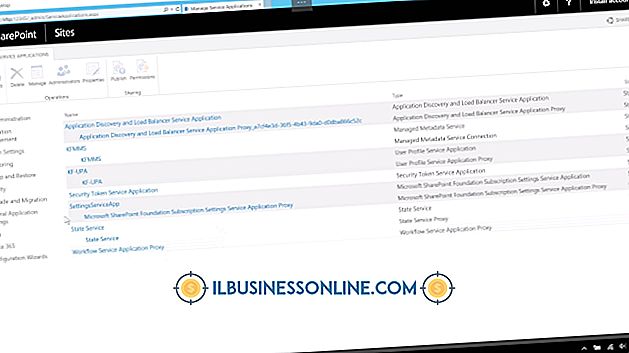Cách sử dụng hộp kiểm trong Word

Sử dụng hộp kiểm của Word để thu thập dữ liệu từ ai đó đang đọc tài liệu của bạn hoặc từ ai đó sử dụng chương trình VBA mà bạn đã nhúng trong tài liệu (VBA là viết tắt của Visual Basic for Application, ngôn ngữ lập trình do Microsoft phát triển). Dữ liệu phải có tính chất Boolean, có nghĩa là nó chỉ có thể nhận một trong hai giá trị. Để sử dụng các hộp kiểm, hãy viết các macro VBA cho chúng trong một quy trình sự kiện trong môi trường phát triển VBA. Quy trình sự kiện là các chức năng chạy khi một số sự kiện nhất định xảy ra trong tài liệu Word. Một sự kiện như vậy là người dùng nhấp vào hộp kiểm.
Sử dụng hộp kiểm trên trang tài liệu
1.
Tạo một tài liệu Word mới, sau đó nhấp vào menu Tệp File. Nhấp vào Tùy chọn Tùy chọn Quảng cáo để hiển thị hộp thoại Tùy chọn. Nhấp vào "Tùy chỉnh Ribbon" trong ngăn bên trái của hộp thoại, sau đó nhấp vào hộp kiểm "Nhà phát triển". Điều này cho Word biết rằng bạn muốn tiết lộ tab Nhà phát triển thường ẩn. Tab này có một nút cho phép bạn chèn các hộp kiểm trong tài liệu Word.
2.
Nhấp vào tab "Nhà phát triển", sau đó nhấp vào nút "Công cụ kế thừa" trong nhóm Điều khiển. Nhấp vào điều khiển hộp kiểm để chèn hộp kiểm vào tài liệu hiện tại. Nhấp chuột phải vào hộp kiểm và nhấp vào "Thuộc tính".
3.
Bấm vào hộp văn bản ở bên phải thuộc tính Phụ đề trong ngăn Thuộc tính, sau đó nhập lời nhắc bạn muốn người dùng phản hồi bằng cách bấm vào hộp kiểm. Ví dụ: bạn có thể nhập vào Có, vui lòng đăng ký cho tôi để nhận bản tin.
4.
Nhấp chuột phải vào hộp kiểm và nhấp vào "Xem mã" để mở môi trường phát triển VBA. Nhập các câu lệnh VBA sau bên trên câu lệnh End Sub. Các báo cáo này hiển thị một thông báo nếu người dùng đánh dấu vào hộp kiểm.
If (Chọn hộp1.Value = True) Sau đó MsgBox ("Bạn đã đăng ký") Kết thúc Nếu
5.
Nhấn "Alt-F11" để trở về tài liệu Word, sau đó nhấp vào nút "Thiết kế" trong nhóm Điều khiển của tab Nhà phát triển. Hành động này kích hoạt hộp kiểm để nhập dữ liệu.
6.
Nhấp vào hộp kiểm. Macro của bạn sẽ chạy và hiển thị thông báo mà bạn đã đăng ký. Hãy nhấp vào hộp kiểm một lần nữa để xóa dấu kiểm. Không có tin nhắn hiển thị thời gian này.
Sử dụng Hộp kiểm trong Biểu mẫu người dùng
1.
Tạo một tài liệu Word mới, sau đó nhấn "Alt-F11" để vào môi trường phát triển VBA. Nhấp vào menu "Chèn" và sau đó nhấp vào "Biểu mẫu người dùng" để chèn biểu mẫu người dùng mới vào tài liệu.
2.
Kéo điều khiển hộp kiểm từ ngăn Hộp công cụ vào biểu mẫu người dùng. Nhập một dấu nhắc trong hộp văn bản ở bên phải thuộc tính Chú thích trong ngăn Thuộc tính, chẳng hạn như Có Có, tôi muốn đăng ký.
3.
Bấm đúp vào hộp kiểm để hiển thị quy trình sự kiện sẽ chạy khi người dùng nhấp vào hộp kiểm trong khi thực hiện biểu mẫu người dùng. Nhập hoặc dán mã chương trình sau lên trên câu lệnh End Sub.
If (Chọn hộp1.Value = True) Sau đó MsgBox ("Bạn vừa đăng ký.") End If
4.
Nhấn F5 F5v để thực hiện định dạng người dùng. Nhấp vào hộp kiểm để chèn dấu kiểm. Mã chương trình của bạn sẽ chạy và hiển thị thông báo.